win10开启连接远程桌面失败提示“出现身份验证错误”如何处理
我们要使用远程连接桌面功能的话,首先就要先开启才能正常连接,不过有不少win10旗舰版系统用户在开启远程连接桌面的时候失败了,并提示出现身份验证错误,要求的函数不受支持,这可该怎么办呢,别慌张,本文这就给大家说说win10开启连接远程桌面失败提示“出现身份验证错误”的详细处理步骤。
方法一:推荐使用
1、当打开远程桌面,出现如下图提升时,在Windows10系统设置中搜索“组策略”,打开编辑组策略。
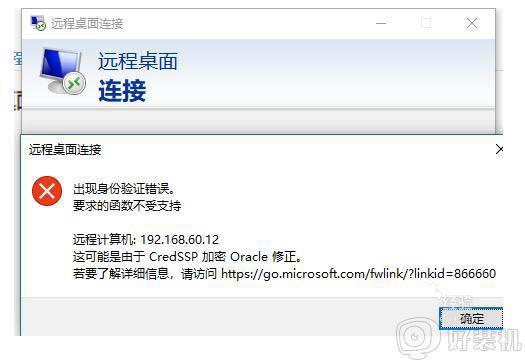
2、打开组策略,依次展开“计算机配置”->“管理模板”->“系统”->“凭据分配”,设置名称: “加密 Oracle 修正” 为已启用,并设置保护级别为“易受攻击”,设置如下图所示。
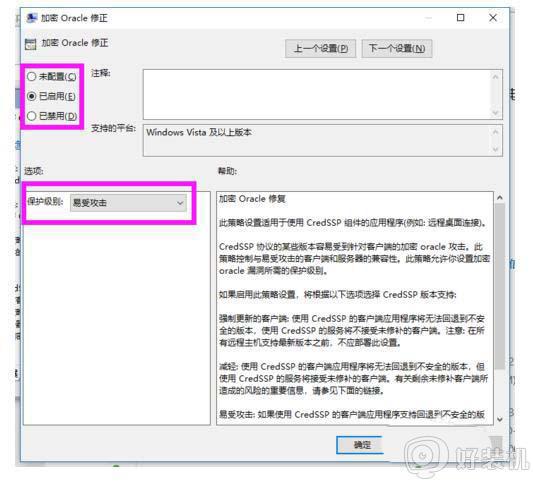
3、重新连接远程桌面即可正常访问。
方法二:
远程桌面发生身份验证错误,要求的函数不受支持
An authentication error has occurred and the required function is not supported
Windows 7 (win7)远程登录服务器以前都是正常的,今天登录远程桌面一直是上面这样的错误。
Windows 10 (win10)出现身份验证错误,要求的函数不正确,这可能是由于CredSSP加密Oracle修正。
解决方法:
卸载更新KB4103718(适用于基于 x64 的系统的 Windows 7 月度安全质量汇总),重启Windows 7即可正常登录。
注意事项:
提高网络安全意识,开启远程桌面端口容易受到攻击
上面给大家讲解的便是win10开启连接远程桌面失败提示“出现身份验证错误”的详细解决方法,有碰到相同情况的小伙伴们可以尝试上面的方法来进行解决吧。
win10开启连接远程桌面失败提示“出现身份验证错误”如何处理相关教程
- win10宽带连接失败错误628怎么解决 win10宽带连接失败错误628解决方法
- win10 远程桌面忽然失败提示出现了内部错误的解决步骤
- win10连接远程桌面为什么提示连接内部错误 win10连接远程桌面提示连接内部错误的处理方法
- win10远程桌面错误代码0x204怎么回事 win10远程连接错误代码0x204如何处理
- Win10远程桌面错误代码0x1104怎么回事 win10远程连接出现0x1104错误如何处理
- win10远程连接提示函数错误为什么 win10远程连接提示函数错误如何处理
- Win10远程连接为什么出现函数错误 Win10远程连接出现函数错误修复方法
- win10远程桌面为什么无法连接 win10远程桌面无法连接的修复方法
- Win10创建pin码出错提示0x80190001怎么解决 Win10创建pin码出错提示0x80190001解决方案
- win10 远程 凭证不工作怎么回事 win10远程电脑提示你的凭据不工作如何处理
- 如何删除win10中的临时文件 删除win10临时文件的详细方法
- 耳机插上win10电脑没有弹出对话框怎么办 耳机插上win10电脑没有弹出对话框的解决方法
- win10进入游戏亮度变暗怎么回事 win10电脑进入游戏亮度降低如何处理
- win10进入系统后一直转圈圈怎么办 win10进入系统一直转圈卡住如何解决
- win10进入设置快捷键是哪个?win10怎么快捷键进入设置
- win10进入临时账户怎么解决 win10电脑进入临时账户如何调回去
win10教程推荐
- 1 win10共享文件夹怎么在另一个电脑查看 win10共享文件夹另外一台电脑如何找到
- 2 win10关闭每次打开应用的通知设置方法 如何关闭win10每次点开软件都提醒
- 3 win10实时保护关不掉怎么办 win10实时保护关闭不了如何解决
- 4 win10把硬盘识别成移动硬盘怎么办 win10硬盘变成可移动设备处理方法
- 5 win10电脑拷贝记录怎么查 win10如何查看拷贝记录
- 6 win10需要新应用打开此ms-gaming怎么办?win10提示“需要新应用打开此ms-gamingoverlay”如何解决
- 7 win10窗口文件夹重叠显示怎么办 win10电脑文件夹窗口层叠解决方法
- 8 win10的恢复重置此电脑在哪里 win10怎么恢复出厂设置重置电脑
- 9 win10电脑密码忘了怎么打开电脑 win10电脑开机密码忘了怎么解除
- 10 win10自带虚拟光驱怎么打开 win10自带虚拟光驱的打开步骤
